Aš tikiu, kad nėra jokio įvaizdžio, kuris būtų daugiau svarstomas ir daugiau išbandytas nei “Dodge & Burn” įvaizdis. “Dodge & Burn” reiškia nieko daugiau nei šviesinimas ir tamsinimas. Čia parodysiu tau prieš tai ir po to. Prieš tai veidas ir ranka atrodo plokščiai, o po to šiek tiek pabrėžiama trimačių. Čia taip pat nukreipi dėmesį, turi šviesos kraštą (1), ir dėmesys yra aiškiai čia, mano gražiosios modelio galvos centre (2). Išimant tai, veidas atrodo labai plokščias. Nėra mažiau gražu, bet redaguota nuotrauka šiek tiek įsimintina. Tai viską daro įdomu čia, nesvarbu, kad aš nieko nekeičiau ant odos ar kad man nereikia kito vaizdo įvaizdžio čia. Šis “Dodge & Burn” įvaizdis veikia čia labai paprastai.
Čia tau parodysiu linksminančią metodą, kuriame taip pat išmoksi skaityti savo nuotrauką. “Dodge & Burn” technika yra greitai išmokta, bet kur aš ją iš tikrųjų naudoju? Tai šitas greitas ir nešvaraus darbai gerai parodo.
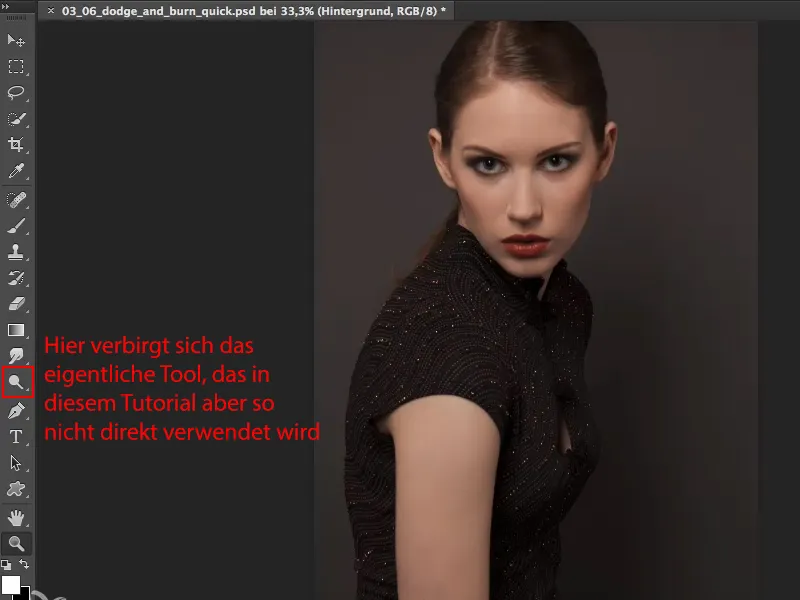
Aš čia (1) šį sluoksnį išjungiu ir sukurčiau naują tuščią sluoksnį (2). Šitą naują tuščią sluoksnį (3), šitą pagalvės sluoksnį, kaip aš jį vadinau, rekomenduoju ypač tiems, kurie pirmą kartą dirba su “Dodge & Burn” ar kitaip nuotraukos visada atrodo dėmėtos ir kažkaip nesuderinamos.
Aš čia pasiimu šepetį (4). Dydį čia darau (5) šiek tiek mažesnį, priklausomai nuo nuotraukos. Maždaug taip turėtų tapti.
O tada pagalvoju su juodu ir baltu, kad čia ant šio tuščio sluoksnio žymėčiau ir dažytų markės į nuotrauką: kur aš iš tikrųjų noriu atlikti “Dodge & Burn”? (Pastaba: jei dabar kažką nupiešei ant nuotraukos, atstatyk tai, kad sluoksnis vėl būtų tuščias.) Jei tai darysi intensyviai, praleisi bent jau dvi iki tris minutes gerai pažindamas savo nuotrauką ir iš tikrųjų ją pažįstama. Kur yra trūkumai? Kur yra pliusai? Kur reikia ką padaryti? Kur reikia šviesinti, tamsinti? Ir taip toliau…
Tada vėl sumazinu čia. Man ant rankos dar yra šviesus kraštas. Taigi dabar čia tiesiog nubrėšiu du juodus brūkšnelius.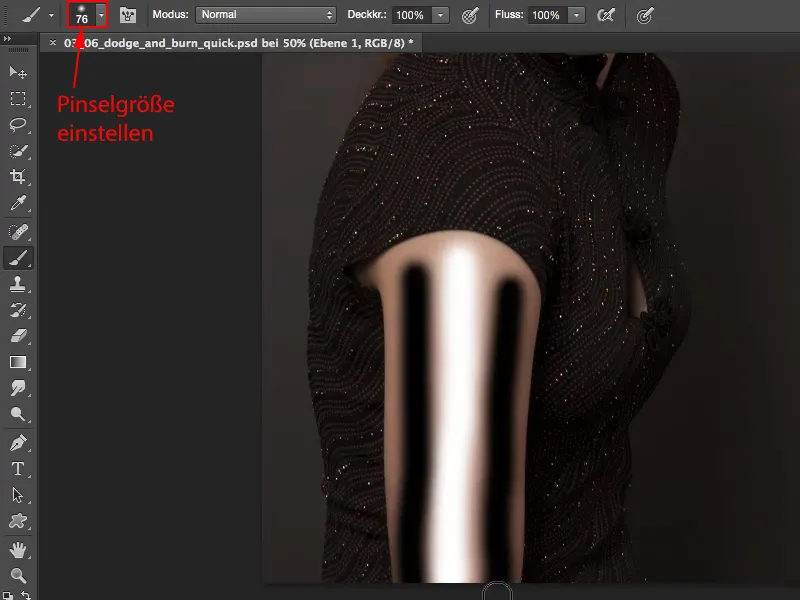
Štai taip sukūriau tokią tvarkaraštį, prie kurio visuomet galėsiu orientuotis, kai visa tai atlieku pagal vadovėlį.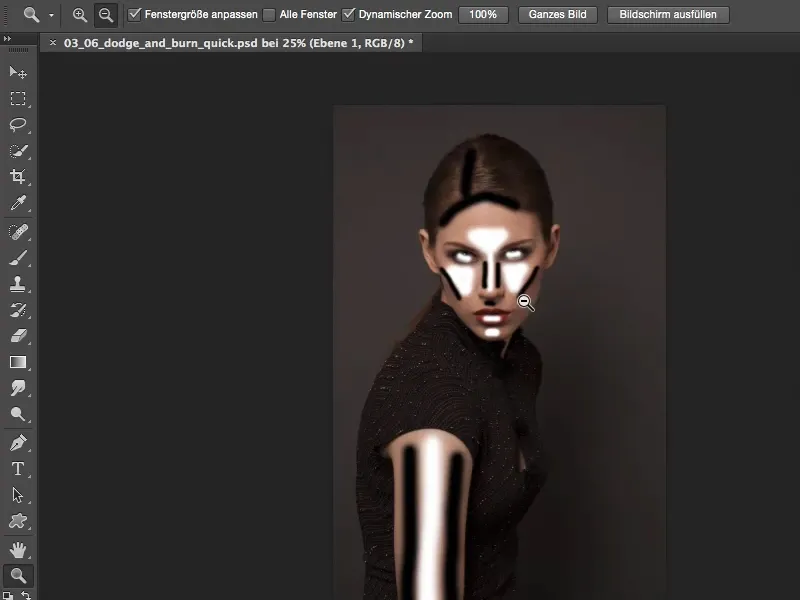
Jei neseku pagal vadovėlį, tada čia yra labai paprastas triukas: Tiesiog eikite į Sluoksnis>Išmanieji objektai>Konvertuoti į išmanųjį objektą. Dabar turiu šį išmanůjį objektą …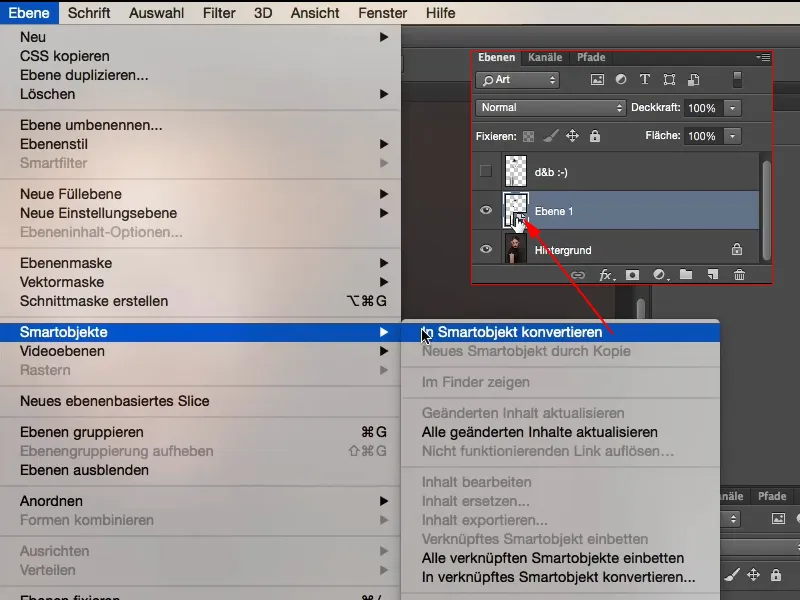
… ir čia pritaikiu lengvo sulaikymo filtrą, konkrečiau Gaußo švelninimo filtrą (Filtras>Švelninimo filtrai>Gaußo švelninimas). Čia nustatau (1) spindulio reikšmę 14,8 pikselių. Tai vis dar atrodo gana keistai. Spaudžiu mygtuką Gerai (2).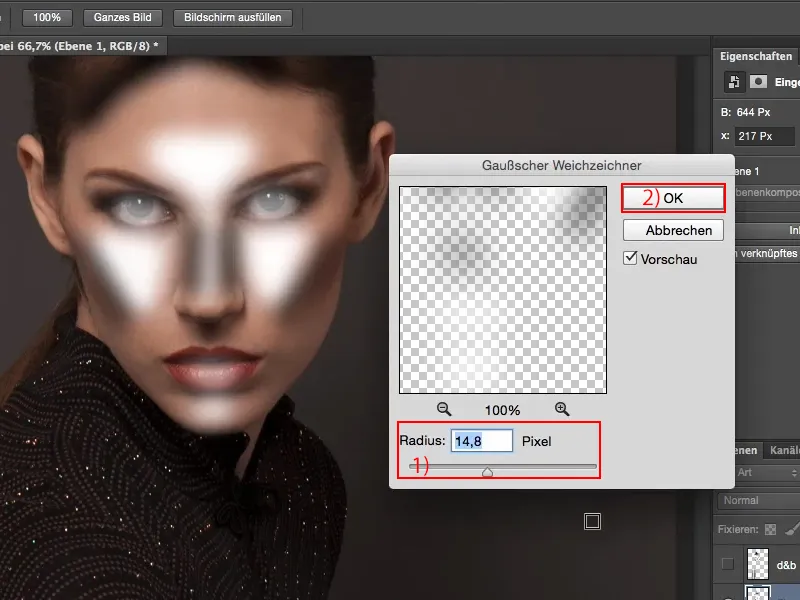
Toliau keičiu sluoksnio būseną į Minkštu šviesa. Ir čia atsiranda ši Aha efektas, nes dabar bus suskaičiuojamas juodos ir baltos spalvos šviesumas mano paveiksle, ir visa tai, ką taip gyvai nudažiau, atsispindi paveiksle. Prisimesiu truputį arčiau …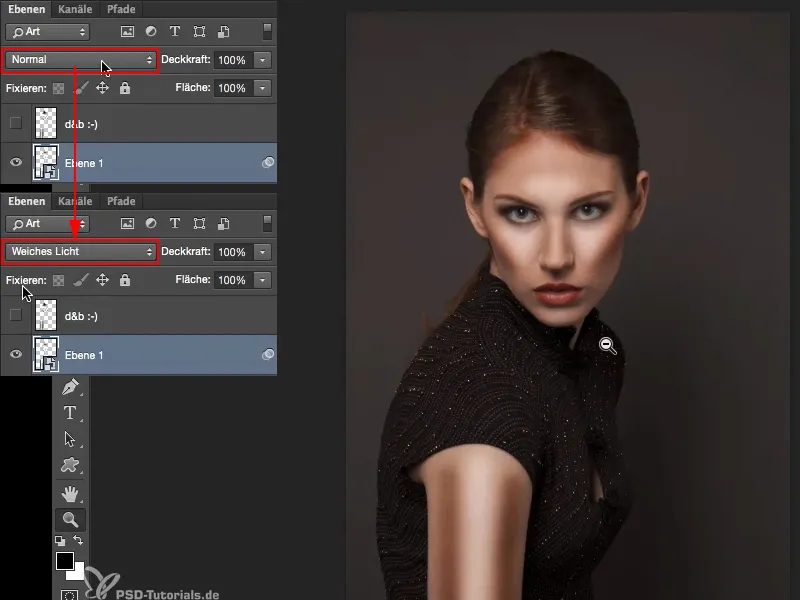
Čia (1) apšvietęs dešinėje ir kairėje nosies pusėje, čia šiek tiek spindesio. Čia (2) šviesinu. Visur, kur anksčiau gyvai nudažėme šį tvarkaraščio sluoksnį, kuris nebuvo išskirtinis, dabar turiu Dodge & Burn efektą.
Apsivilkau viską į išmanųjį objektą, nes supratau, kad šis pirmasis švelninimas galbūt nepakaks. Galbūt jau buvo per daug, ir noriu tai pataisyti vėliau. Taigi ant to paspaudžiu čia (3) dvigubai …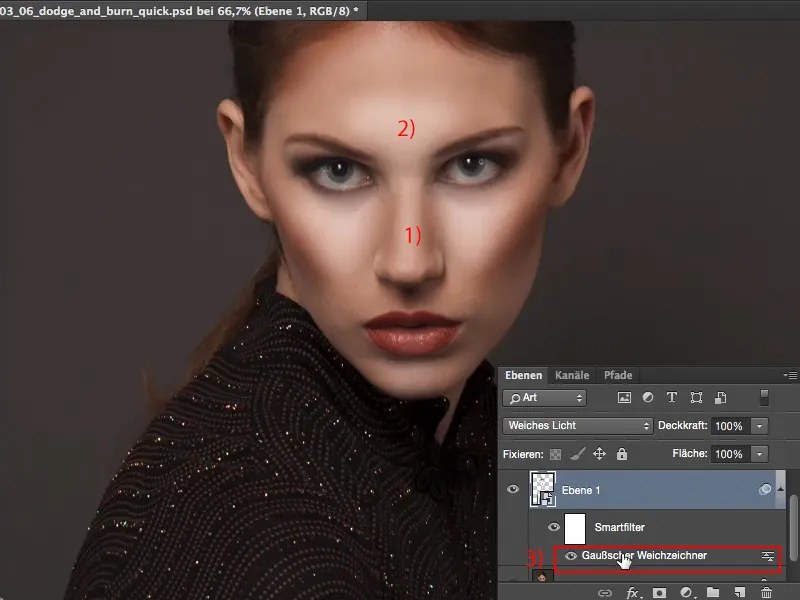
… ir dabar galiu slankiu režimu Minkštu šviesa pakelti savo švelninimą. Pastebiu, kad apie 30 pikselių (1), čia visa tai tampa taip švelnu, kad jau vėl atrodo gerai. Patvirtinu paspaudęs Gerai (2).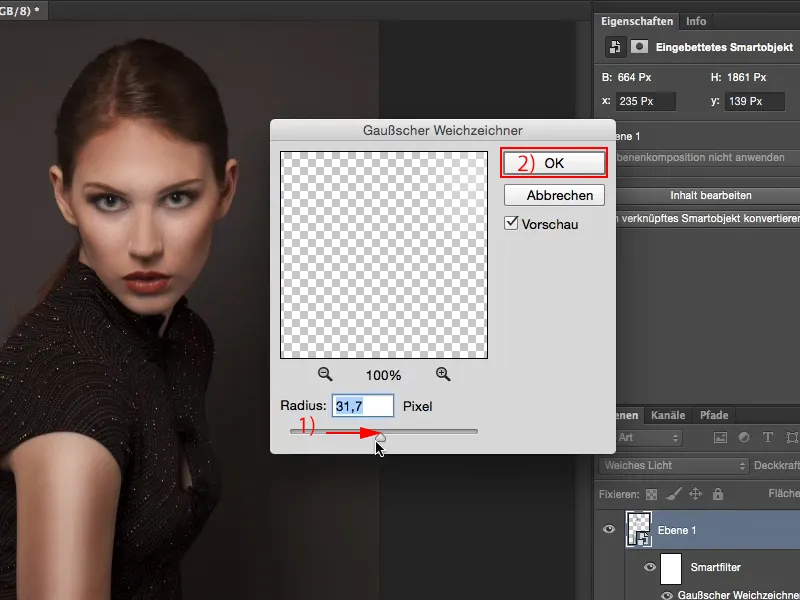
Dabar turiu darbinius procentus 100 %. Juos nuleidžiu šiek tiek žemiau. Pasiimu apie 60–70 %.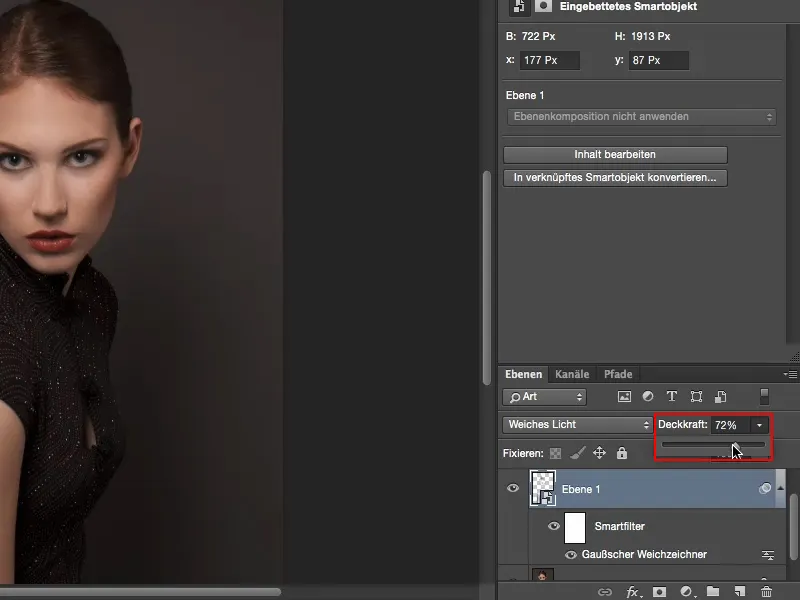
Kai pažiūriu į prieš tai buvusį ir po to, tada turiu šį Dodge & Burn efektą čia ant savo veido, nors iš tikrųjų jokių Dodge & Burn veiksmų nepadarė. Viskas, ką padariau, tai pažymėjau čia baltai ir juodai tai, ką norėjau šviesinti ir tamsinti. Dėl suskaičiavimo režimo ir Gaußo švelninimo filtro tai tampa tokia sklandžiai, kad turiu būti tikras Dodge & Burn meistras, kad taip paveikčiau. Bet su šia technika gali tai padaryti ir tu.


